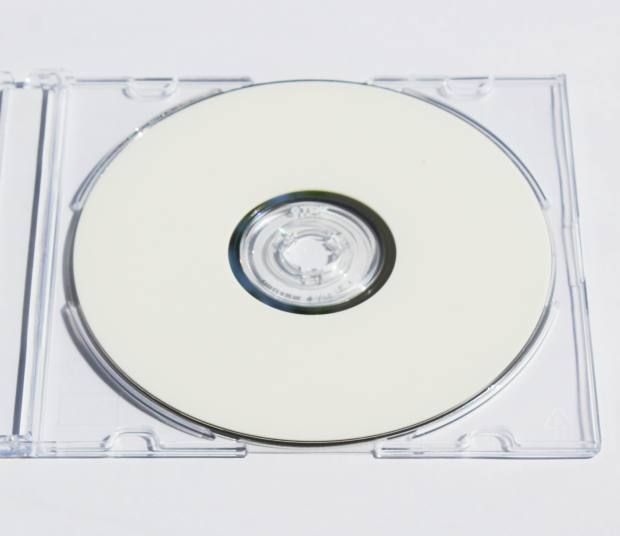主にパソコンで使用するデータ保存記憶の一つで、光と熱の磁気効果を用いた光ディスクである、
「MO」(エムオー)にファイルの書き込みを実行しようとしたら、エラーが出て保存ができない、
といったトラブルが出た時の、ストレージまたはコンピューター上の原因と、
データの読み込みの復旧の方法にはどういったものがある?という疑問について解説いたします。
MOディスクにプロテクトがかかって上書きできなくなっている
まず、そのMOのディスク(Magnet Optical disk)を今回初めて使用する場合には、
新品の製品でデータの空き容量も十分にあり、
またライトプロテクトがかかっている状態でないかどうかを、ひととおりご確認ください。
それまで普通に使えていたのに、急に読み込みや書き出しができなくなった場合は、
やはりまずはディスクの使用領域のデータが埋まっていないかどうかを、
プロパティで確認して、またプロテクトされていて上書きできない状態かを見直してください。
もしプロテクトの解除の仕方がわからなくなった、という場合には、
専門のトラブル解決のサービスで、復旧をしてもらう必要も出てきます。
「ディレクトリ、またはファイルを作成できません」と出たら?

次に、「ファイルがいっぱいです」「ディレクトリ、またはファイルを作成できません」
といった、エラーメッセージが出た場合に対処をする方法について。
まず、データの一部を削除するか別のストレージに移動して、空き容量を増やしてみましょう。
MO(マグネット オプティカル)の最大容量の128MB、230MB、540GB、640MB、1.3GB、2.3GB~
以上の重さのファイルやフォルダー群をコピーしようとすると、入りきらないためご注意ください。
また、パソコン本体や外付けHDDなどの方に移し変えたファイルが、
誤った削除のミスや機材の故障でデバイスに接続できなくなり読み込めない問題が出た時は、
データ復旧の事業を行われているサービスの方で、修復をしてもらうことができます。
MOドライブの装置が故障して認識されなくなっている
次に、他に考えられる大きな原因として、MOドライブが故障している場合があります。
ひとまず、ディスクが取り出せなくなった時は、イジェクトボタンを細い針などで押すと、
MOドライブの装置から出てくる見込みがあります。
ドライブ機器の寿命は意外と短い物が多く、3~4年で壊れてしまうこともあり、
デバイスマネージャーにも、機材が認識されない状態になっている場合があります。
エラーや破損のサインのランプをチェックする
もし、代わりのMOディスクもすべてデータの読み込みや書き込みができない時は、
製品の取扱説明書を開いて、エラーや破損のサインの状態をチェックしてください。
破損した状態のサインで本体のランプが点滅していて、明らかに故障している時は、
メーカー先に問い合わせて修理をしてもらうか、MOドライブ装置を買い換える必要があります。
またCD-RやDVD-R、BD-Rにデータを書き込むのに失敗した時の対処の仕方については、こちらの解説ページにて。
また、保存してあるファイルの拡張子かフォルダーの構造などが破損している場合も、
プロのデータリカバリーのサービスで、修復をしてもらわれることを推奨します。
記録の繰り返しで補助記憶装置の寿命が来ている
また、MOのディスクを数年使っていて、数千回とデータの記録を繰り返していると、
補助記憶装置の寿命が来て、エラーや一時的なデータへのアクセスの不可といった、
深刻なトラブルが出始めて、やがて使用ができなくなりまます。
まだそれほど購入してから時間がたってなければ、一部のトラブルの障害は、
ディスクのフォーマット(初期化)をして直せる可能性もあります。
また例として、HP カスタマー・ケア – ナレッジベース 様での、
USB接続のトラブルシューティング (Windows 10) の解説も参考までに。
ディスクが破損する兆候が出てきたら、まだ何とか読み込めるうちに、
必要なファイルをパソコンのフォルダーや他のストレージに移し変えて、
その後で新しいMOを購入して使うことで、一連の書き込みのトラブルを解決できます。
データ復旧サービスでファイルを取り出してもらう
しかし、もし大事なデータのバックアップが間に合わず完全に認識しなくなった場合は、
それ以上は無理にディスクに書き込みや読み込みをする、どんどん破損が悪化してしまいます。
そのため、すぐにドライブ装置から抜き出して、まだ必要なファイルが残っている時は、
専門のデータ復旧サービスセンターに問い合わせて、
MOにある大事なファイルを取り出ししてもらわれることをお薦めします。